Tout ce que vous voulez savoir sur iCloud Drive iPhone – Guide d’iMobie
Vous cherchez à comprendre qu’est-ce que iCloud Drive iPhone et vous êtes tombé sur plusieurs pages d’iCloud et non d’iCloud Drive ? Ici vous apprenez tout ce que vous voulez savoir sur iCloud Drive iPhone.
iCloud Drive d’Apple permet de gérer et d’accéder à tous vos fichiers stockés sur le service de stockage en ligne de la société, iCloud.
Avoir une sauvegarde est l’une de ces choses qui ne semblent pas toujours très importantes – jusqu’à ce que votre ordinateur tombe en panne et que vous ayez perdu quelque chose.
Pour éviter ce problème, vous pouvez utiliser iCloud Drive sur votre iPhone pour stocker vos documents. Il vous suffit de savoir comment le configurer et y accéder. Découvrez dans cet article tout ce que vous voulez savoir sur iCloud Drive iPhone.
1. À quoi sert iCloud Drive
iCloud Drive est en fait l’équivalent Apple de Dropbox. Il vous permet d’accéder à tous vos documents, en ligne ou hors ligne, et de récupérer les fichiers supprimés. De plus, il fonctionne sur différents appareils, notamment :
- iPhone ;
- iPad ;
- iPod Touch ;
- Mac ;
- PC Windows.
Comme iCloud Drive fait partie d’iCloud, tout ce qui est stocké dans iCloud Drive est soumis à votre capacité de stockage iCloud. Il est gratuit jusqu’à 5 Go, mais vous pouvez acheter plus d’espace de stockage iCloud si nécessaire. La taille des fichiers individuels dans iCloud Drive est également plafonnée à 50 Go.
2. Comment activer iCloud Drive
Si iCloud Drive ne se synchronise pas, vous devez d’abord l’activer dans vos paramètres.
Pour l’activer sur iPhone suivez ces étapes :
- Allez sur Réglages > votre nom > iCloud.
- Naviguez vers le bas et sélectionnez iCloud Drive.
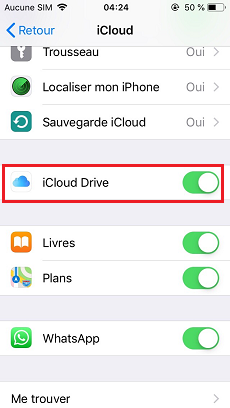
iCloud Drive connection
Pour l’activer sur Mac, suivez ces étapes :
- Sur menu Apple, rendez-vous sur Préférences Système et sélectionnez Identifiant Apple.
- Tapez ensuite sur iCloud.
- Faites entrer votre identifiant Apple s’il n’est pas enregistré.
- Enfin, sélectionnez iCloud Drive.
3. iCloud Drive prix
iCloud Drive offre un espace de stockage en ligne de 5 Go gratuitement. Mais si vous souhaitez en avoir plus, vous devez payer un abonnement mensuel selon l’espace de stockage désiré. Voici les options disponibles :
- Pour 50 Go : 0.99 € par mois.
- Pour 200 Go : 2.99 € par mois.
- Pour 1 To : 9.99 € par mois.
4. iCloud Drive connexion impossible comment faire
Si iCloud Drive n’arrive pas à se connecter sur votre iPhone, voici ce que vous devez faire :
- Fermez Notability en touchant deux fois le bouton accueil, puis balayez Notability vers le haut. Si vous utilisez un Mac, cliquez sur ⌘Q dans Notability.
- Ensuite, veuillez désactiver Notablity sur iCloud Drive en allant dans Réglages > iCloud > iCloud Drive > Découchez Notability.
- Enfin redémarrez votre appareil iOS.
- Par ailleurs, déconnectez-vous d’iCloud sur tous vos appareils iOS puis reconnectez-vous.
- En outre, vérifiez si la synchronisation iCloud Drive n’est pas activée dans les Réglages.
5. iCloud Drive ne se synchronise pas, comment réparer ce problème
Si iCloud Drive ne se synchronise pas, veuillez essayer ces solutions :
- Redémarrez votre iDevice : en redémarrant votre appareil iOS, certains paramètres peuvent fonctionner à nouveau.
- Vérifier vos identifiants Apple : Vérifiez si vous utilisez le bon compte Apple dont vous souhaitez synchroniser iCloud Drive.
- Assurez-vous d’avoir activé l’application avec iCloud : Allez dans Réglages > Votre Nom > iCloud et sélectionnez l’application à synchroniser avec iCloud.
- Vérifiez si l’heure est bien réglée sur votre appareil iOS.
- Enfin, si toutes ces solutions n’ont pas fonctionné, réinitialisez votre appareil iOS.
6. Quelle est la différence entre iCloud et iCloud Drive
iCloud présente plusieurs fonctionnalités comme la synchronisation des données d’applications et Localiser mon iPhone. Par ailleurs, iCloud Drive est le stockage en ligne où on peut téléverser des données comme les photos, la musique, les vidéos, etc.
Conclusion
Nous espérons que vous avez appris toutes les informations nécessaires sur iCloud Drive grâce à cet article. Et si c’est le cas, partagez ce guide avec d’autres utilisateurs.
AnyTrans – Transfert de photo pour iPhone
- Transférez plus de 3000 photos de l’iPhone vers un ordinateur portable en moins de 32 SECONDES.
- Transférez toutes les photos telles que la pellicule, le flux de photos, le partage de photos, etc.
- Aucun dommage à l’image et sera conservé dans la qualité d’origine.
Télécharger pour Win100% propre et sécuritaire
Télécharger pour Mac100% propre et sécuritaire
Téléchargement Gratuit * 100% propre et sécuritaire
Questions liées aux produits ? Contactez l'équipe Support à trouver une solution >





